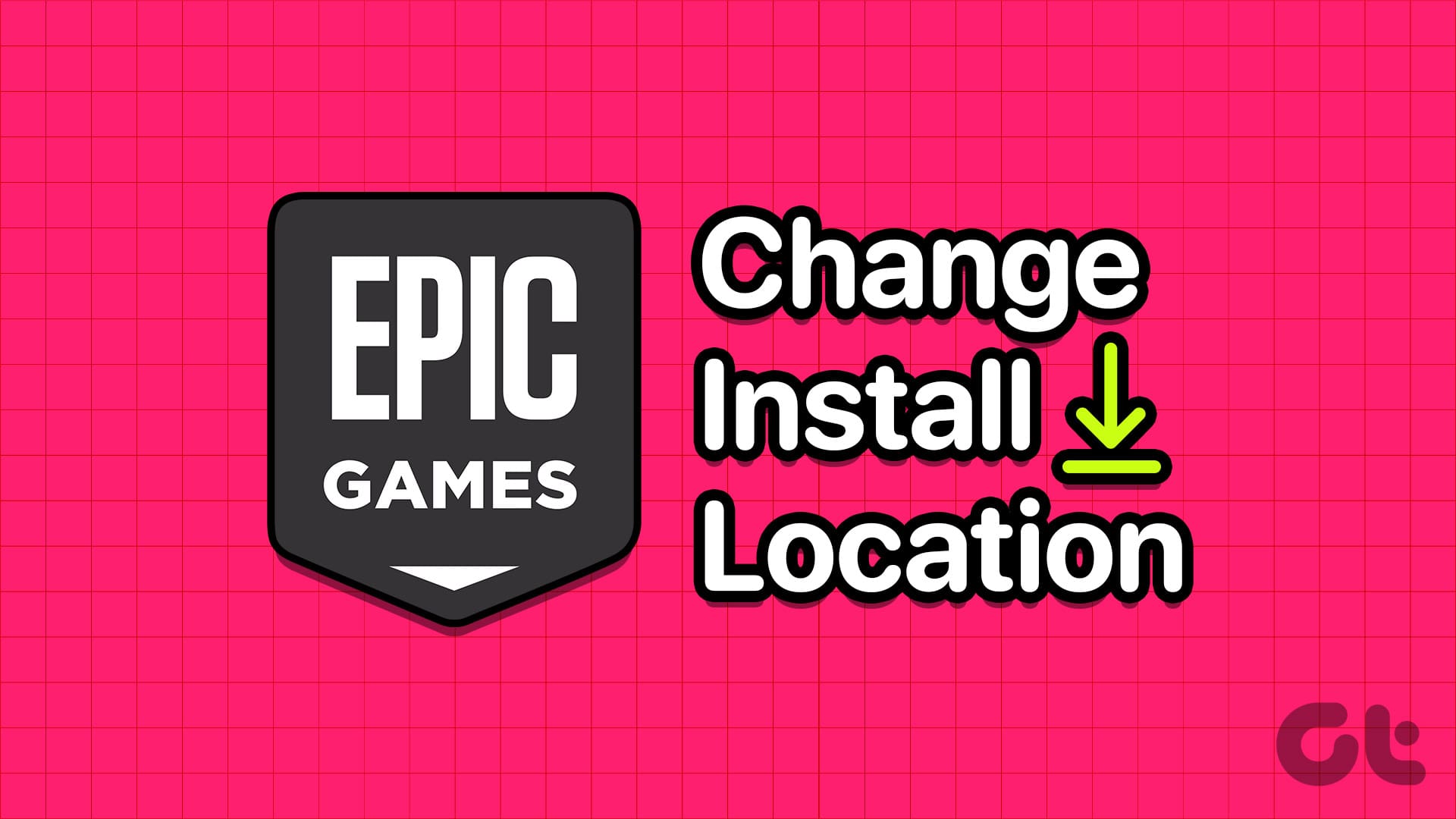Suggerimenti e Trucchi per la Gestione dei Giochi su Epic Games
Consigli Rapidi per l’Installazione dei Giochi
Quando si tratta di gestire l’installazione dei giochi sull’Epic Games Launcher, è fondamentale seguire alcuni passaggi chiave per garantire un’esperienza fluida. Ecco alcuni suggerimenti pratici:
-
Seleziona la tua posizione preferita per l’installazione dei nuovi giochi. Durante l’installazione, fai clic su "Sfoglia" per scegliere un percorso specifico prima di avviare il download.
-
Copia la cartella del gioco in un’altra posizione, disinstalla il gioco tramite il Launcher e reinstallalo utilizzando il nuovo percorso. Questo metodo è utile se desideri spostare i tuoi giochi senza perdere i progressi e i dati salvati.
- Disinstalla il Launcher di Epic Games e reinstallalo in una directory differente. Questa operazione è consigliata se stai cercando di ottimizzare lo spazio su disco o cambiare la posizione dell’installazione.
Dove Sono Installati i Giochi di Epic Games sul Tuo Sistema?
Per impostazione predefinita, Epic Games salva i dati sulla unità C. Tuttavia, hai la possibilità di scegliere la posizione di download durante l’installazione di un gioco. Segui questi passaggi:
-
Apri l’Epic Games Launcher e vai alla sezione Libreria.
-
Clicca sui tre puntini accanto al nome del gioco e seleziona Gestisci.
- Clicca sull’icona della cartella accanto a "Disinstalla". Questo ti condurrà alla cartella del gioco.
Questa funzionalità ti permette di gestire facilmente i tuoi file di gioco e accedere a tutti i tuoi contenuti.
Come Cambiare la Posizione per i File di Epic Games Scaricati
1. Modifica la Posizione Durante l’Installazione di un Gioco
Quando procedi con l’installazione di un nuovo gioco, puoi cambiare la posizione di download:
-
Apri l’Epic Games Launcher e vai su Libreria.
-
Clicca su Installa sotto il gioco desiderato.
-
Seleziona "Sfoglia" per scegliere la nuova directory e poi clicca su Seleziona cartella.
- Conferma cliccando su Installa.
2. Cambiare la Posizione di Installazione di Epic Games tramite il File Manager
Se desideri spostare la cartella del gioco già installato:
-
Naviga fino alla cartella del gioco, copiala.
-
Incolla la cartella in un’altra posizione sul tuo sistema.
-
È consigliabile mantenere i file in una cartella differente da quella di origine.
-
Apri l’Epic Games Launcher e accedi alla Libreria.
-
Clicca sui tre punti accanto al gioco e seleziona Disinstalla.
-
Dopo la disinstallazione, clicca nuovamente su Installa.
-
Seleziona "Sfoglia" per scegliere il nuovo percorso e conferma l’installazione.
-
Dopo aver avviato il download, ferma l’installazione premendo i tre puntini e selezionando Annulla installazione.
-
Spostati alla posizione dove hai incollato i file e incolla la cartella del gioco.
-
Conferma con "Sostituisci i file nella destinazione".
- Riavvia l’installazione dal Launcher, e una volta che i file sono stati verificati, potrai giocare dalla nuova posizione.
Cambiare la Directory di Installazione di Epic Games Launcher
Se desideri modificare anche la posizione del Launcher:
-
Chiudi l’Epic Games Launcher e utilizza Ctrl + Shift + Esc per aprire il Task Manager.
-
Seleziona Epic Games Launcher e clicca su Termina attività.
-
Cerca il Pannello di Controllo e seleziona Disinstalla un programma.
-
Clicca con doppio clic su Epic Games Launcher per avviare la disinstallazione.
-
Dopo la disinstallazione, scarica di nuovo il Launcher di Epic Games dal sito ufficiale.
- Durante l’installazione, seleziona "Cambia" per scegliere una nuova directory per il Launcher e clicca su Installa.
FAQ sulla Cambiamento della Posizione di Installazione di Epic Games su Windows
-
Posso installare Epic Games su un disco rigido esterno?
Sì, è possibile installare Epic Games su un disco rigido esterno. Una volta collegato l’unità, segui i passaggi sopra per trasferire i giochi.
-
Epic Games consente l’uso di VPN?
Sì, l’uso di VPN è consentito su Epic Games, poiché non viola alcun termine di servizio di Epic Games.
In conclusione, gestire l’installazione e il percorso dei giochi su Epic Games è un’operazione piuttosto semplice, ma richiede attenzione ai dettagli. Prima di iniziare, assicurati di seguire tutti i passaggi necessari e i suggerimenti per avere un’esperienza ottimale. Con questo approccio, avrai il pieno controllo su dove e come installare i tuoi giochi preferiti.
Marco Stella, è un Blogger Freelance, autore su Maidirelink.it, amante del web e di tutto ciò che lo circonda. Nella vita, è un fotografo ed in rete scrive soprattutto guide e tutorial sul mondo Pc windows, Smartphone, Giochi e curiosità dal web.